鼠标跑到屏幕右边外面如何解决 鼠标跑到屏幕右边外面如的修复方法
更新时间:2023-03-02 13:30:00作者:mei
鼠标可以操控电脑,就好像我们的手一样,打开文件或图片都要使用。近期,一些用户遇到鼠标一直跑到屏幕右边外面,根本没办法操控,这要如何解决?想要彻底解决此疑问,一起阅读下文修复方法。
解决方法如下:
1、在电脑桌面的的空白处 ,点击鼠标右键。
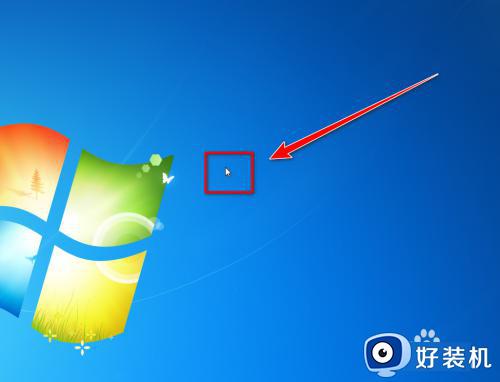
2、在右键菜单中,点击“个性化”。
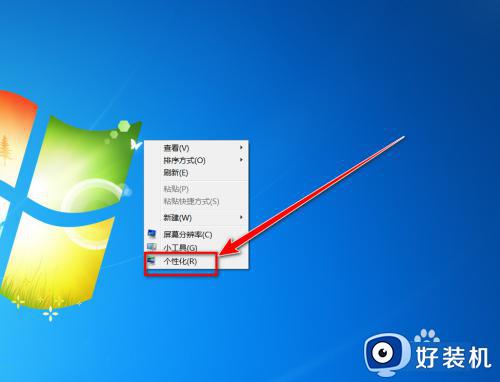
3、在“个性化”窗口里,点击“显示”。
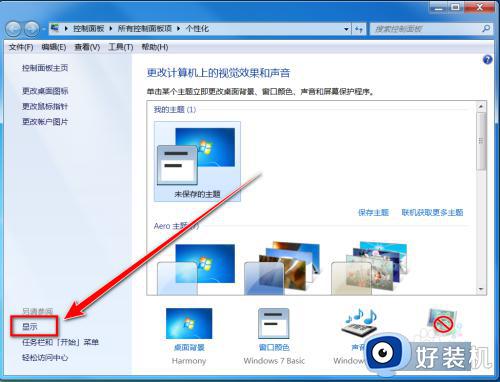
4、点击“更改显示器设置”。
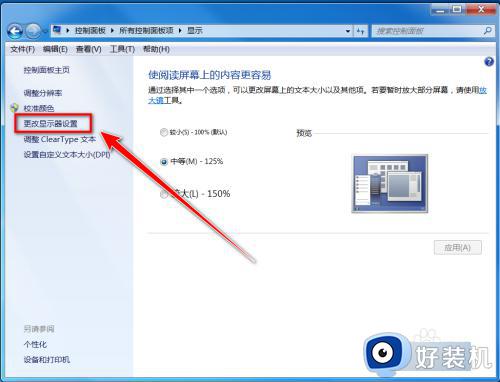
5、点击“多显示器”右边的下拉选择框。
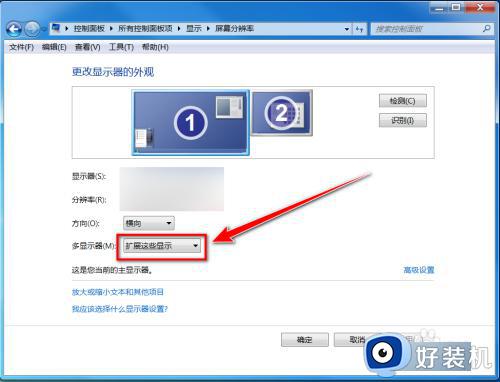
6、在下拉列表中, 选择“只在1上面显示桌面”,点击“确定”。
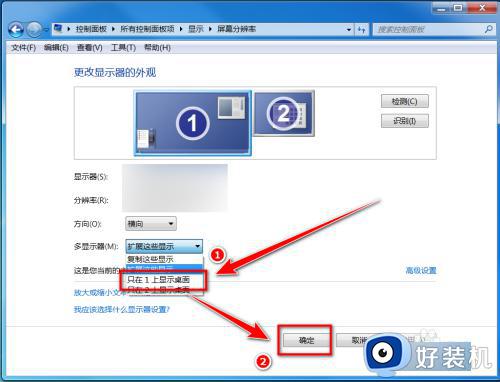
7、在提示框中,点击“保留更改”。
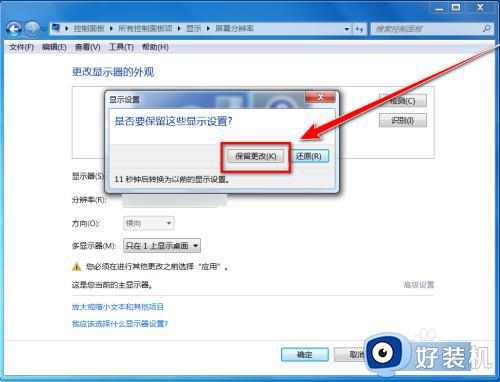
根据以上步骤操作,轻松解决鼠标跑到屏幕右边外面的问题,设置之后,鼠标就恢复正常使用了。
鼠标跑到屏幕右边外面如何解决 鼠标跑到屏幕右边外面如的修复方法相关教程
- 电脑任务栏跑到右边了怎么恢复 电脑任务栏在右边怎么调到下面
- 任务栏跑到右侧怎么办 电脑下边的任务栏跑到右边去了如何恢复
- 电脑鼠标老是自己跑到左上角的解决方法 鼠标自动移到屏幕左上角怎么办
- windows下面的任务栏跑到右边了怎么办 windows底部任务栏跑到右侧了处理方法
- 电脑任务栏跑到桌面右边什么原因 电脑任务栏跑到桌面右边的两种解决方法
- 任务栏到右侧了怎么调回来 电脑任务栏到右边了怎么还原
- 任务栏跑到右侧怎么办 怎样把任务栏从右侧调回下方
- 笔记本外接屏幕鼠标移不过去的解决方法 笔记本外接屏幕不能移动鼠标怎么办
- 怎样鼠标一边滚动一边截屏 电脑上如何一边滚动一边截图
- 笔记本电脑屏幕上就一个鼠标一直在转圈圈修复方法
- 电脑无法播放mp4视频怎么办 电脑播放不了mp4格式视频如何解决
- 电脑文件如何彻底删除干净 电脑怎样彻底删除文件
- 电脑文件如何传到手机上面 怎么将电脑上的文件传到手机
- 电脑嗡嗡响声音很大怎么办 音箱电流声怎么消除嗡嗡声
- 电脑我的世界怎么下载?我的世界电脑版下载教程
- 电脑无法打开网页但是网络能用怎么回事 电脑有网但是打不开网页如何解决
电脑常见问题推荐
- 1 b660支持多少内存频率 b660主板支持内存频率多少
- 2 alt+tab不能直接切换怎么办 Alt+Tab不能正常切换窗口如何解决
- 3 vep格式用什么播放器 vep格式视频文件用什么软件打开
- 4 cad2022安装激活教程 cad2022如何安装并激活
- 5 电脑蓝屏无法正常启动怎么恢复?电脑蓝屏不能正常启动如何解决
- 6 nvidia geforce exerience出错怎么办 英伟达geforce experience错误代码如何解决
- 7 电脑为什么会自动安装一些垃圾软件 如何防止电脑自动安装流氓软件
- 8 creo3.0安装教程 creo3.0如何安装
- 9 cad左键选择不是矩形怎么办 CAD选择框不是矩形的解决方法
- 10 spooler服务自动关闭怎么办 Print Spooler服务总是自动停止如何处理
